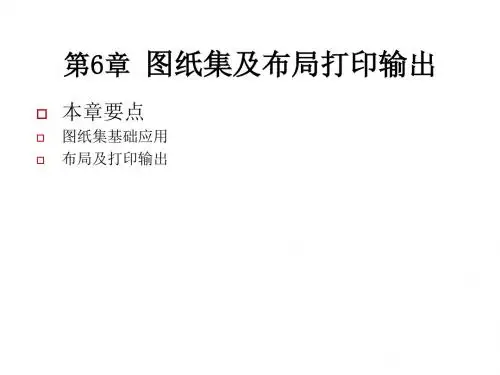包装印刷AutoCAD图纸打印.pptx
- 格式:pptx
- 大小:1.35 MB
- 文档页数:53


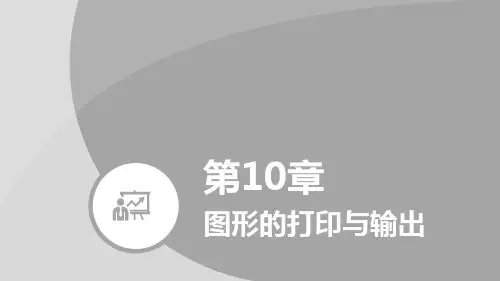


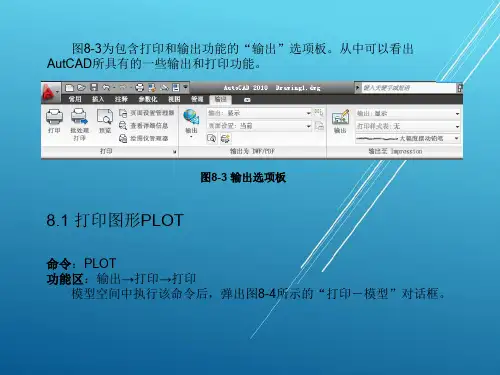

cad图纸打印教程CAD图纸打印教程CAD(计算机辅助设计)软件是一种专业的设计工具,能够帮助工程师和设计师制作精确的图纸。
在完成CAD图纸设计后,打印出纸质图纸是非常重要的环节。
因此,下面是一份关于CAD图纸打印的教程,以帮助您完成这个步骤。
步骤1:准备就绪在打印图纸之前,确保您的电脑和打印机连接正常,并且安装了适当的打印机驱动程序。
还要确保您有足够的纸张和墨水。
在开始之前,您可以检查纸张大小和打印质量设置,以确保它们符合您的要求。
步骤2:选择打印设置打开CAD软件并打开您要打印的图纸。
然后,点击菜单栏上的“文件”,选择“打印”选项。
在弹出的打印设置对话框中,您可以选择打印机和纸张大小。
还要注意设置图纸的方向,如纵向或横向。
在这一步骤中,您还可以调整缩放比例和打印区域,以确保图纸适合纸张。
步骤3:设置打印样式打印样式是控制图纸上线条、文字和填充颜色的参数。
确保您选择了适当的样式,以便图纸打印出来与软件中的显示一致。
您可以在CAD软件中创建和编辑打印样式,或者使用预设的样式。
步骤4:打印图纸在完成设置后,您可以点击“打印”按钮,开始打印图纸。
请耐心等待打印机完成任务,并确保打印工作的质量达到您的期望。
如果有任何问题,您可以检查打印机和图纸设置,并按需进行修正。
步骤5:检查打印结果一旦图纸打印完成,您应该检查打印结果以确保质量满意。
检查线条是否清晰,文字是否易读,以及颜色是否准确。
确保整个图纸都被正确地打印出来,并且没有缺失或变形。
步骤6:存档备份一旦您经过检查并满意打印结果后,建议将图纸的电子文件和纸质打印件一起存档备份。
这样,如果以后需要再次查看图纸,您可以方便地找到。
综上所述,CAD图纸打印是完成设计过程中重要的一环。
通过正确设置打印参数和选择适当的打印样式,您可以确保图纸打印出来的结果与设计软件中的显示一致。
同时,及时检查打印结果和进行存档备份也是很重要的步骤。
希望这份教程能够帮助到您完成CAD图纸打印的工作。

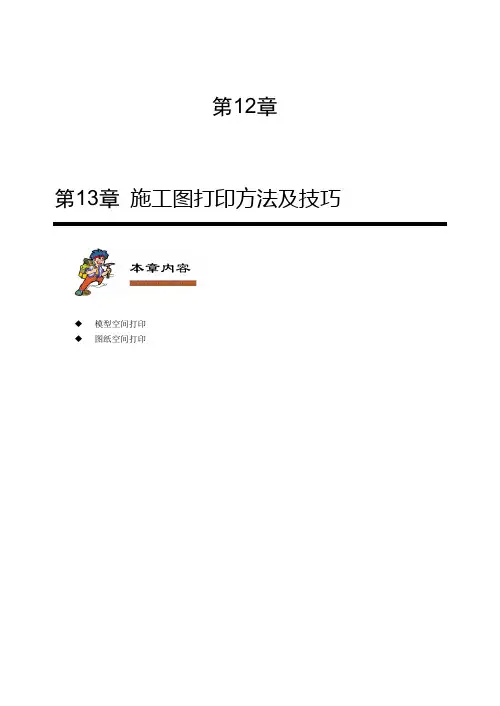
第12章第13章施工图打印方法及技巧本章内容◆模型空间打印◆图纸空间打印第12章施工图打印方法及技巧对于室内装潢设计施工图而言, 其输出对象主要为打印机, 打印输出的图纸将成为施工人员施工的主要依据。
- 323 -13.1 室内设计施工图一般采用A3纸进行打印, 也可根据需要选用。
在打印之前, 需要做的准备工作是确定纸张大小、输出比例以及打印线宽、颜色等相关内容。
对于图形的打印线宽、颜色等属性, 均可通过打印样式进行控制。
13.2 在打印之前, 需要对图形进行认真检查、核对, 在确定正确无误之后方可进行打印。
本章以前面章节绘制的别墅一层平面布置图和壁炉详图为例, 介绍打印的相关设置与技巧。
13.3 模型空间打印打印有模型空间打印和图纸空间打印两种方式。
模型空间打印指的是在模型空间进行相关打印设置和打印;图纸空间打印是指在布局中进行相关打印设置和打印。
13.3.1 本节以别墅一层平面布置图为例, 介绍模型空间的打印方法。
13.3.2 调用图签(1)打开前面绘制好的“平面布置图.dwg”文件。
- 324 -图形在打印出图时, 需要为其加上图签。
图签在创建样板时就已经绘制, 并创建成图块, 这里直接调用即可。
调用INSERT命令, 插入“A3图签”图块到当前图形, 如图12-1所示。
图12-1 插入的图签(2)由于样板中的图签是按1:1的比例绘制的, 即图签图幅大小为420×297(A3图纸), 而本例平面布置图的绘图比例同样是1:1, 其图形大小是25000×18600。
为了使图形能够打印在图签之内, 需要将图签放大, 或者将图形缩小, 缩放比例为1:100(与该图的尺寸标注比例相同)。
为了保持图形的实际尺寸不变, 这里将图签放大, 放大比例为100, 使用的命令是SCALE。
图签放大之后, 便可将图形至于图签之内。
为了使图形位于图签的中心位置, 需要绘制辅助线。
调用RECTANG命令, 绘制矩形框住要加入图签的平面布置图, 矩形大小与平面布置大小接近, 然后调用LINE命令画出矩形对角线, 如图12-2所示。